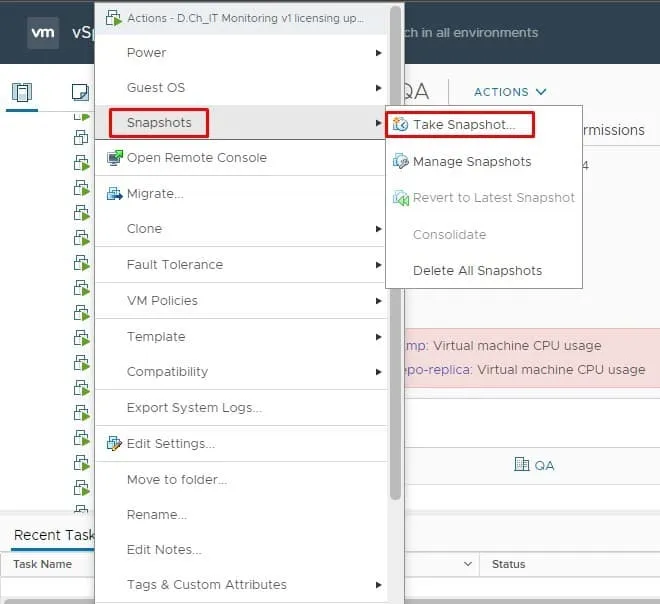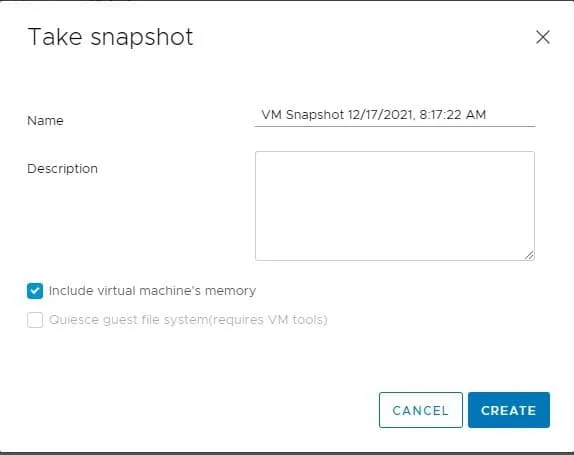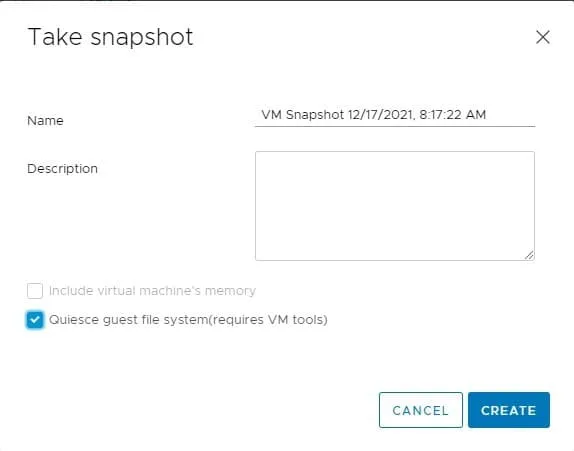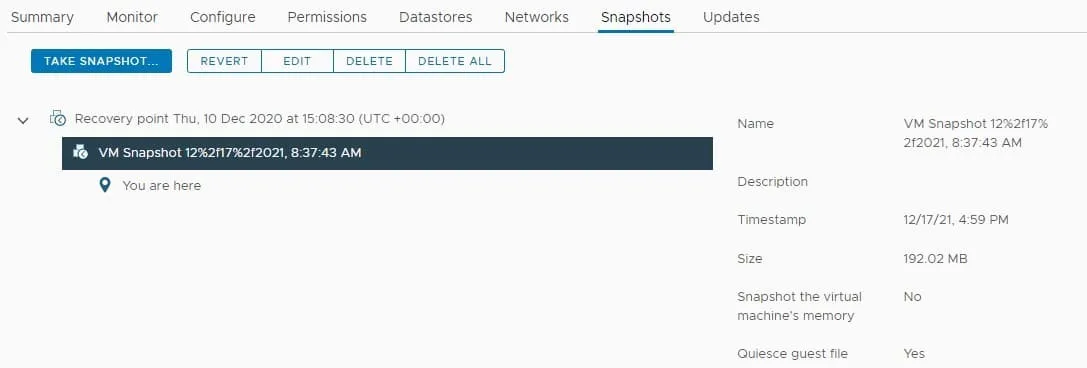VMware vSphere環境でスナップショットを作成する際には、メモリ状態のスナップショットを取るか、ゲストファイルシステムを静止させる方法の2つがあります。
このブログ記事では、VMware vSphereでのスナップショットの概要、メモリ状態のスナップショットと静止したスナップショットの比較、および静止の異なる機能について概説します。
VMware vSphereにおけるスナップショット
vSphereでVMのスナップショットを取ると、特定の時点でVMのメモリ状態、ディスク状態、および設定をキャプチャすることができます。
VMwareのスナップショットを使用すると、特定の時点でのVMの状態を保持することができます。スナップショットは、VMの設定、メモリ状態、およびディスク状態をキャプチャします。スナップショットのおかげで、スナップショットが撮影された直前の状態にVMを復元することができます。たとえば、VMにオペレーティングシステムをインストールした直後に、更新プログラムのインストールなどの変更を行う前にスナップショットを取ることができます。その後、更新プログラムのインストール後に変更に満足しない場合は、スナップショットが撮影された状態に戻すことができます。
VMの進行中の活動によってスナップショットを取るプロセスが影響を受ける可能性があり、特定の前の状態に復帰する際に問題を引き起こすことがあります。したがって、VMがIO密集型のタスクや他のマシンと常に通信していない状態でスナップショットを取るのが最適です。VM仮想マシンがスナップショットの間に他のコンピュータと通信している場合、エラーの危険性が高いです。たとえば、サーバーからVMにファイルを転送している間にスナップショットを取ると、そのファイルがスナップショットに復帰するときに壊れているように見えるかもしれません。
メモリ状態スナップショット対 quieted スナップショット
スナップショットはVMの状態とデータを保存し、ゲストオペレーティングシステムに書き込むための子ドライブを作成します。VMware vSphereでは、VMの状態を捕らえるためのメモリスナップショットを作成するか、一致性のある状態が必要なVM上で操作を行うためのquietedスナップショットを作成することが選択できます。
メモリ状態スナップショット
VMware vSphereでスナップショットを取る際のデフォルトオプションであるメモリ状態スナップショットは、仮想マシンの活性状態を捕らえて保持します。メモリスナップショットにより、実行中のVMはスナップショットを取った時の状態に復帰することができます。メモリスナップショットは、実行中のアプリケーションの状態を保存するために最適に使用されます。
メモリステートのスナップショットキャプチャ中、VMはVMの状態をディスクにシリアライズし、実行中のディスクを閉じるために停止します。技術的な問題や障害を避けるために、真のバックアップの代わりにメモリスナップショットを使用しないことをお勧めします。メモリを含まないスナップショットを作成するオプションもあります。メモリを含まないスナップショットに戻すと、基本的にはVMを強制的に電源オフにすることになります。たとえば、Wordドキュメントで作業していてファイルを保存していない場合、そのスクリーンショットに戻すとコンテンツが失われます。
メモリスナップショットの作成には非メモリスナップショットよりも時間がかかります。ホストがメモリをディスクに書き込む時間は、VMが設定されたメモリの量に直接関係しています。
クイエスドスナップショット
ゲストファイルシステムをクイエスステートにすることは、VMのデータをバックアップに適した状態にするプロセスです。バックアップソリューションはVMスナップショットを使用してVMからデータをコピーします。VMをクイエスステートにする操作は、スナップショットが特定の時点でゲストファイルシステムの一貫したビューを表すことを保証します。クイエスステートスナップショットは、定期的なバックアップのためにVMを構成する場合に最適です。
VMware vSphere環境でクイエスステートスナップショットを作成するには、VMにVMware Toolsがインストールされ、実行されている必要があります。
vSphereがクイエスステートスナップショットのためにVMを準備する手順は次のとおりです:
- VMware Toolsは、VMware Snapshot Provider機能を使用して、ゲストオペレーティングシステム内で新しいVolume Snapshot Service(VSS)スナップショットを作成します。
- VSSライターは、アクティブなアプリケーションをバックアップの準備にします。
- トランザクションは、メモリからディスクに書き込まれます。
- VSSライターは、書き込みプロセスの完了をVMware Toolsサービスに報告します。
- システムは、今すべての準備が整い、クイーススナップショットを撮る準備ができています。
静止と一貫性
仮想マシンのバックアップ時には、ファイルシステムとアプリケーションデータが一貫した状態になっていることを確認する必要があります。この一貫性は、VMを静止させることによって達成されます。VMを静止させる場合に考慮するべき2つのタイプの一貫性があります:ファイルシステムの一貫性とアプリケーションの一貫性。
- ファイルシステムの一貫性:静止されたスナップショットは、スナップショットを作成する前に保留中のデータとファイルシステムの変更がディスクに書き込まれると、ファイルシステムが一貫した状態になります。この方法は、ファイルシステムの破損を防ぐのに役立ちます。
- アプリケーションの一貫性:静止されたスナップショットは、アクティブなアプリケーションがすべてのタスクを完了し、スナップショットを作成する前にバッファをディスクにフラッシュすると、アプリケーションが一貫した状態になります。この方法は、OracleやSQLなどのデータベースアプリケーションのバックアップに理想的です。
vSphereで静止スナップショットを作成する方法
vSphere 7.0で、次の手順に従ってvCenterから直接静止スナップショットを作成できます:
- インベントリからVMを選択します。それが電源が入っていることを確認してください。
- 右クリックして、VMの表示名を選択し、スナップショットの下でスナップショットを取るをクリックしてください。
- スナップショットを取る画面の下部には、仮想マシンのメモリを含めるがデフォルトで選択されています。これはメモリ状態のスナップショットを作成するオプションです。メモリ状態のスナップショットとクイースドスナップショットは同時に取ることができないため、クイースドのオプションはグレーアウトしています。
- 仮想マシンのメモリを含めないを選択し、ゲストファイルシステムをクイースをチェックしてください。そして、作成をクリックしてください。
- スナップショットが作成されると、VMのダッシュボードのスナップショットタブで確認できます。そこから、そのスナップショットに戻ったり、編集したり、削除したりすることができます。
まとめ
VMゲストファイルシステムをクイースすることで、スナップショット内のデータが一貫しており、バックアップやレプリケーションの実践に適していることが保証されます。ただし、スナップショット自体をバックアップとして使用するべきではありません。なぜなら、スナップショットは長期間保持されることを意図していないからです。また、スナップショットはハードウェアの故障の場合には保護されません。
VMスナップショットとバックアップの比較についての詳細は、当社のブログ記事をご覧ください。
仮想マシンデータをバックアップするには、NAKIVO Backup & Replicationのような堅牢なサードパーティー製のソリューションを使用する必要があります。このソリューションを使用すると、VMware vSphere VMの一貫したイメージベースのバックアップを実行できます。
Source:
https://www.nakivo.com/blog/what-is-quiescing-for-vmware-vsphere-vms/